您好,登录后才能下订单哦!
小编给大家分享一下IntelliJ IDEA中Stream Trace功能的示例分析,相信大部分人都还不怎么了解,因此分享这篇文章给大家参考一下,希望大家阅读完这篇文章后大有收获,下面让我们一起去了解一下吧!
自从 Java 8 开始,作为程序员的我们都离不开 Stream 相关功能的使用,书写起来那叫一个流畅(这个 feel~~)。但总是有一些时候,我们对 stream 的操作所要的结果和预期不符,这就需要我们逐步调试,定位问题
先来看下面这段代码:
public static void main(String[] args) {
Object[] res = Stream.of(1,2,3,4,5,6,7,8).filter( i -> i%2 == 0).filter( i -> i>3).toArray();
System.out.println(Arrays.toString(res));
}我们可以在 Stream 操作处打上断点,逐步查看结果,就像这样:
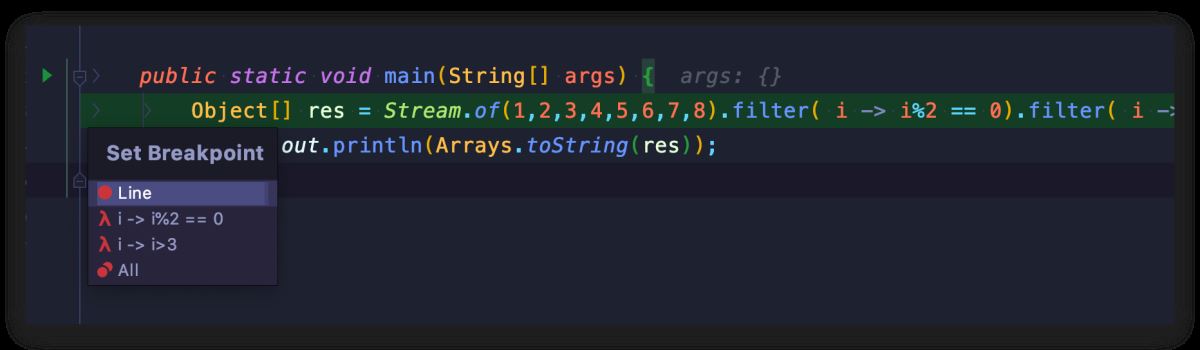
我们需要各种单步调试,不是很直观,我们迫切的需要个一览视图,让我们快速查看我们的 Stream 结果
同样先选择行断点,以 Debug 模式进入程序:

接下来会弹出 Stream Trace,整个 Stream 操作尽显眼前

同样可以点击左下角的 Flat Mode 按钮,将整个视图扁平化

在实际业务中,我们通常对集合进行各种 Stream 操作,我们再来个复杂一些的例子:
List<Optional<Customer>> customers = Arrays.asList(
Optional.of(new Customer("日拱一兵", 18)),
Optional.of(new Customer("卑微的小开发", 22)),
Optional.empty(),
Optional.of(new Customer("OOT", 21)),
Optional.empty(),
Optional.of(new Customer("温柔一刀", 23)),
Optional.empty()
);
long numberOf65PlusCustomers = customers
.stream()
.flatMap(c -> c
.map(Stream::of)
.orElseGet(Stream::empty))
.filter(c -> c.getAge() > 18)
.count();
System.out.println(numberOf65PlusCustomers);同样按照上面的操作得到可视化 Stream Trace 视图,直观了解整个 Stream 流程,查看对象属性等

以上是“IntelliJ IDEA中Stream Trace功能的示例分析”这篇文章的所有内容,感谢各位的阅读!相信大家都有了一定的了解,希望分享的内容对大家有所帮助,如果还想学习更多知识,欢迎关注亿速云行业资讯频道!
免责声明:本站发布的内容(图片、视频和文字)以原创、转载和分享为主,文章观点不代表本网站立场,如果涉及侵权请联系站长邮箱:is@yisu.com进行举报,并提供相关证据,一经查实,将立刻删除涉嫌侵权内容。